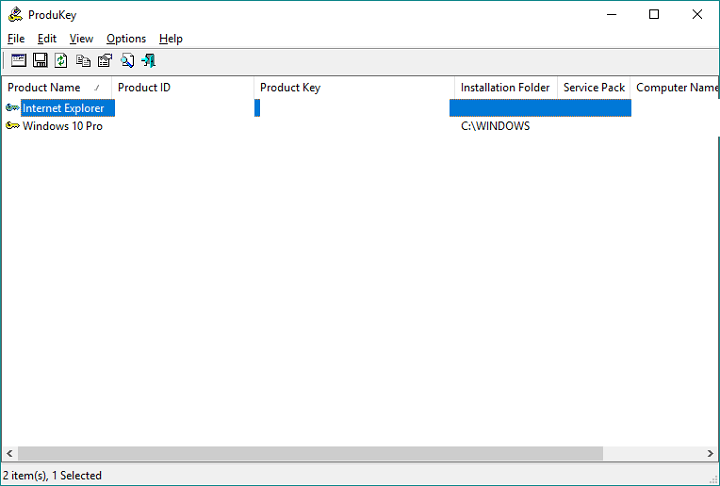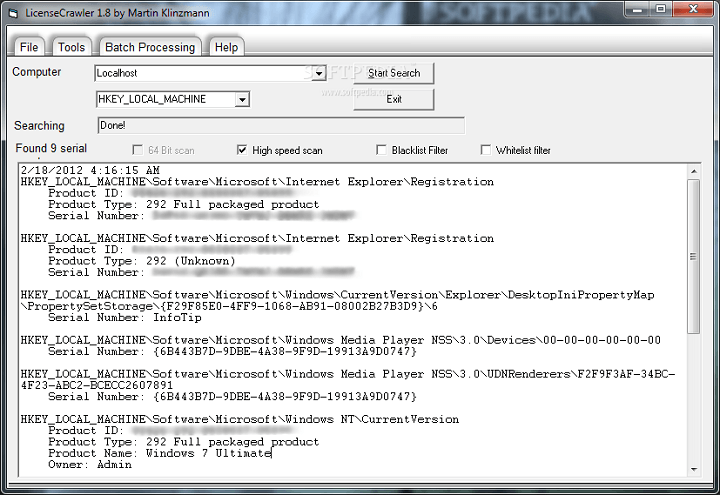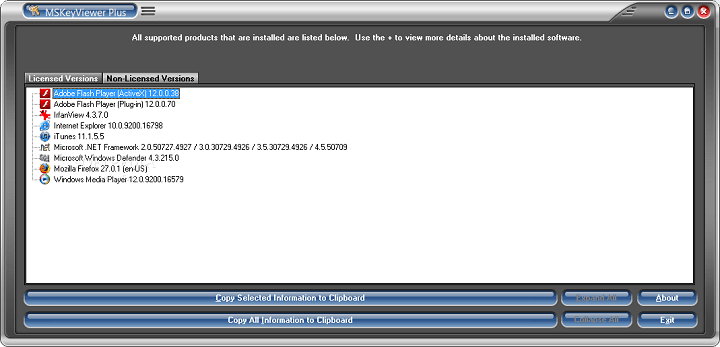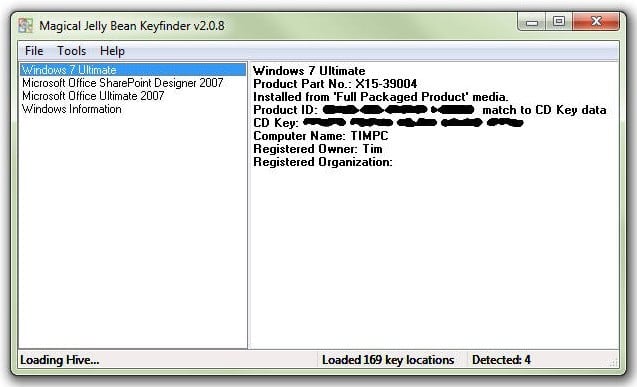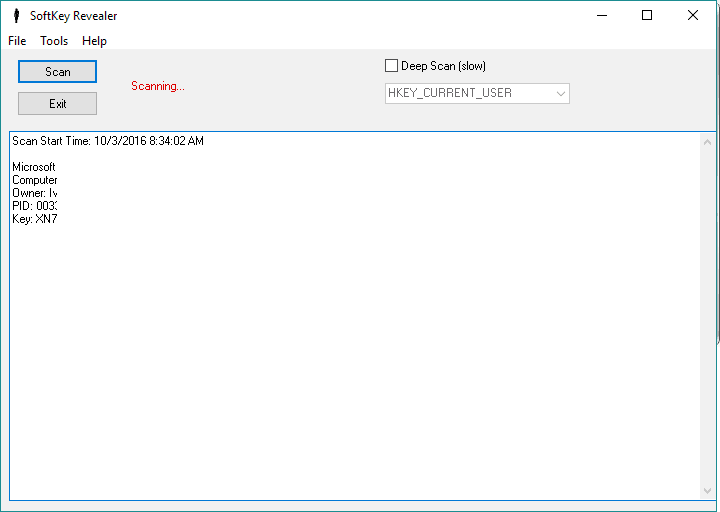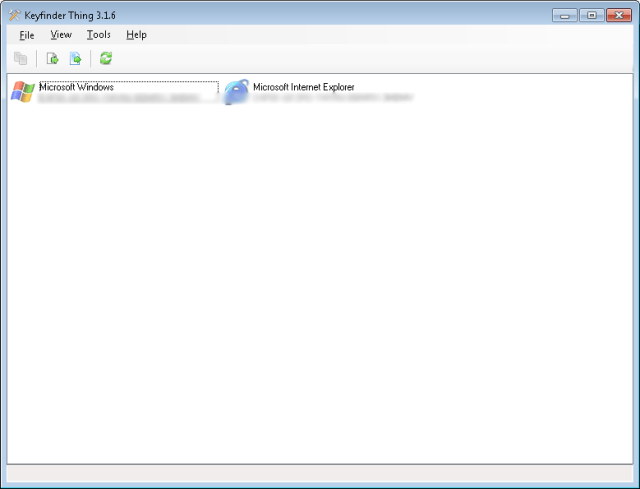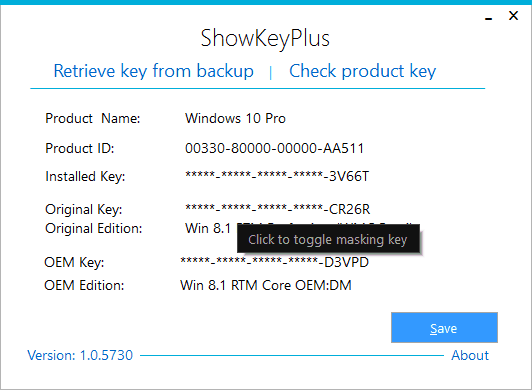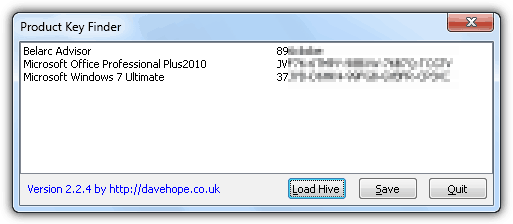Key License có lẽ là một trong thứ quan trọng nhất trên máy tính của bạn. Nếu không có khoá sản phẩm, bạn không thể kích hoạt phiên bản Windows của mình, do đó về cơ bản bạn không thể sử dụng máy tính.
Tuy nhiên, không nhiều người dùng Windows thực sự quan tâm đến các phím cấp phép của họ. Họ nhập nó một lần, khi kích hoạt bản sao Windows của họ, và quên nó về sau. Đó không phải là một điều tốt, vì bạn không bao giờ biết khi nào bạn cần mã sản phẩm của mình một lần nữa. Vì vậy, nếu bạn đã mất nó, bạn có thể gặp vấn đề.
Nhưng ngay cả khi bạn quên khoá sản phẩm của hệ thống, không phải mọi thứ đều bị mất, bởi vì có một vài cách khôi phục nó. Có lẽ giải pháp tốt nhất là làm như vậy với một chương trình đặc biệt để phục hồi khoá sản phẩm bởi vì nó sẽ tốn ít công sức nhất.
Vì vậy, trong bài viết này, chúng ta sẽ nói về các chương trình tốt nhất và hiệu quả nhất có thể giúp khôi phục khóa cấp phép trong Windows 10 . Vì vậy, nếu không có bất kỳ thắc mắc nào nữa, hãy xem các tùy chọn khôi phục khóa sản phẩm tốt nhất là gì bạn có thể tìm thấy.
Các công cụ tốt nhất để sao lưu bản quyền Windows
ProduKey
Nếu bạn chỉ muốn một chương trình đơn giản, đơn giản để khôi phục khóa cấp phép của bạn, ProduKey có lẽ là giải pháp tốt nhất hiện có. Công cụ nhỏ bé này cho phép bạn kiểm tra khoá sản phẩm của bất kỳ chương trình Microsoft Office nào, phiên bản Windows, Exchange Server và SQL Server được cài đặt trên máy tính của bạn. Ngay sau khi bạn khởi động chương trình, nó sẽ liệt kê các khoá sản phẩm của tất cả phần mềm của bạn, vì vậy bạn chỉ cần làm việc đó.
ProduKey được phát triển bởi Nirsoft, một nhà phát triển nổi tiếng về giải pháp khôi phục mật khẩu hiệu quả và các giải pháp bảo mật. Và họ cũng đã làm một công việc tuyệt vời với ProduKey.
Chương trình này đi kèm với một ứng dụng di động, vì vậy bạn chỉ cần tải xuống từ [button size=”medium” style=”primary” text=”LIÊN KẾT NÀY” link=”http://www.nirsoft.net/utils/product_cd_key_viewer.html#DownloadLinks” target=””], trích xuất tệp tin ZIP và bắt đầu tìm kiếm khóa cấp phép của mình.
LicenseCrawler
LicenseCrawler là một công cụ nhỏ gọn, di động khác để kiểm tra các phím giấy phép của Windows 10, các ứng dụng và dịch vụ mặc định của nó và mọi chương trình của bên thứ ba khác được cài đặt trên máy tính của bạn. Chương trình này quét registry của bạn, để tìm tất cả các giấy phép sản phẩm và sản phẩm, và làm cho chúng hiển thị cho bạn.
Giao diện người dùng của LicenseCrawler có thể phức tạp hơn một chút so với một số công cụ khôi phục khóa cấp phép khác, nhưng bạn hoàn toàn không có vấn đề gì phải lo lắng. Một khi bạn bắt đầu chương trình, chỉ cần nhấp vào nút ‘Bắt đầu Tìm kiếm’ để bắt đầu quét registry, và một khi quét xong, tất cả các phím sản phẩm của bạn sẽ được liệt kê. Khóa sản phẩm sẽ được liệt kê dưới dạng các mục đăng ký, nhưng một lần nữa, bạn sẽ không gặp vấn đề khi nhận ra các chương trình và dịch vụ.
LicenseCrawler có sẵn miễn phí, và bạn có thể tải nó từ [button size=”medium” style=”primary” text=”LIÊN KẾT NÀY” link=”http://www.klinzmann.name/licensecrawler_download.htm” target=””]
Belarc Advisor
Belarc Advisor là một chương trình dành cho những người dùng tiên tiến, những người không chỉ cần lấy chìa khóa giấy phép. Chương trình này xây dựng một cấu hình của tất cả các phần mềm được cài đặt trên máy tính của bạn, cùng với việc kiểm kê mạng, thiếu hotfix của Microsoft, trạng thái chống vi rút và các chuẩn bảo mật, để phân tích hoàn chỉnh.
Belarc Advisor có giao diện người dùng phức tạp hơn nhiều so với các công cụ khôi phục khóa cấp phép thông thường, do đó bạn có thể nhìn xung quanh một chút cho đến khi bạn tìm thấy chìa khóa cấp phép Windows 10 của mình. Khi bạn mở chương trình này, nó sẽ tiến hành phân tích sâu về hệ thống của bạn (có thể mất một chút thời gian) và cho bạn thấy tất cả các kết quả trong một trang web.
Belarc Advisor có sẵn miễn phí, vì vậy nếu bạn muốn tải phần mềm này và chạy phân tích sâu về tất cả các khóa sản phẩm và các thông tin khác, bạn có thể làm như vậy từ [button size=”medium” style=”primary” text=”LIÊN KẾT NÀY” link=”http://www.belarc.com/free_download.html” target=””]
MSKeyViewer Plus
MSKeyViewer Plus là một công cụ miễn phí, di động khác để kiểm tra các khóa sản phẩm khác nhau trong Windows. Như tên của nó nói, mục đích chính của chương trình này là hiển thị các phím cho phép của sản phẩm của Microsoft (Windows, Office, Internet Explorer), nhưng nó cũng làm việc với các ứng dụng của bên thứ ba khác được cài đặt trên máy tính của bạn.
Giao diện người dùng của MSKeyViewer Plus khá đơn giản. Nó chỉ cho bạn thấy danh sách tất cả các phím cấp phép hiện có ở một nơi. Một liên lạc tốt đẹp là khả năng sao chép các phím giấy phép vào khay nhớ tạm bằng cách nhấp vào một nút.
Chương trình này khá cũ vì nó đã nhận được bản cập nhật cuối cùng trong năm 2013, trong khi Windows 8 là hệ điều hành mới nhất của Microsoft, nhưng vẫn hoạt động trong Windows 10, do đó bạn không phải lo lắng về các vấn đề tương thích tiềm ẩn.
Nếu bạn muốn tải về MSKeyViewer Plus, bạn có thể làm như vậy từ [button size=”medium” style=”primary” text=”LIÊN KẾT NÀY” link=”http://www.majorgeeks.com/files/details/mskeyviewer_plus.html” target=””]
Magical Jelly Bean Keyfinder
Mặc dù có vẻ như là một công cụ khôi phục khóa cấp phép cho một số phiên bản cũ của Android, Magical Jelly Bean Keyfinder thực sự dành cho Windows và nó hoạt động khá suôn sẻ. Chương trình này đơn giản như nó có thể nhận được. Nó cho thấy chìa khóa cấp phép của Windows của bạn, cùng với một vài thông tin hệ thống. Không có dịch vụ nào khác của Microsoft, không có ứng dụng của bên thứ ba.
Ngay khi bạn mở Magical Jelly Bean Keyfinder, khóa sẽ hiển thị, và đó là khá nhiều triết lý toàn bộ của công cụ đơn giản này.
Chúng tôi chỉ cần phải cảnh báo bạn rằng chương trình này mang lại một số phần mềm bổ sung với chính nó. Vì vậy, hãy cẩn thận khi bạn cài đặt Magical Jelly Bean Keyfinder và chắc chắn rằng bạn đã bỏ chọn tất cả các phiếu mua hàng không mong muốn.
Nếu bạn muốn tải về Magical Jelly Bean Keyfinder, bạn có thể làm điều đó miễn phí bằng cách truy cập [button size=”medium” style=”primary” text=”TẢI PHẦN MỀM” link=”https://www.magicaljellybean.com/keyfinder/” target=””]
SterJo Key Finder
SterJo Key Finder là một công cụ miễn phí chỉ hiển thị khóa sản phẩm Windows của bạn. Nó rất nhanh và đơn giản để sử dụng. Bạn chỉ cần chạy nó, và khoá cấp phép sẽ tự động hiển thị.
Thực tế, sự khác biệt duy nhất giữa Finder Key Finder và Magical Jelly Bean Keyfinder là trong cái nhìn. Vì vậy, nếu bạn đang tìm kiếm công cụ đơn giản nhất có thể, để chỉ cho bạn thấy phím cấp phép Windows của bạn, bạn có thể chọn giữa hai chương trình này.
Finder Key của SterJo có sẵn dưới dạng một ứng dụng di động hoặc như một trình cài đặt thường xuyên, vì vậy bạn có thể chọn phương pháp cài đặt nào là tốt hơn cho bạn.
Bạn có thể tải SterJo Key Finder miễn phí từ [button size=”medium” style=”primary” text=”LIÊN KẾT NÀY” link=”http://www.sterjosoft.com/key-finder.html” target=””]
SoftKey Revealer
Softkey Revealer là một phần mềm miễn phí cho phép bạn thu thập các phím giấy phép từ các chương trình và tính năng khác nhau trên máy tính của bạn, bao gồm cả hệ thống chính nó. Ngoài Windows, Softkey Revealer cũng hỗ trợ rất nhiều ứng dụng của bên thứ ba. Các nhà phát triển thậm chí đã thực hiện một danh sách các chương trình được hỗ trợ, mà bạn có thể kiểm tra ở đây .
Giống như phần lớn các phần mềm phục hồi chìa khóa cấp phép, Softkey Revealer cũng rất dễ sử dụng. Bạn chỉ cần mở chương trình, bấm Scan, và danh sách tất cả các giấy phép có sẵn sẽ hiển thị. Nó cũng đi kèm với một vài tùy chọn bổ sung, như khả năng thay đổi phím Windows, nhưng chúng tôi không khuyên bạn nên chơi với nó.
Softkey Revealer được phân phối dưới dạng một công cụ di động, bạn có thể tải về miễn phí từ [button size=”medium” style=”primary” text=”LIÊN KẾT NÀY” link=”https://sites.google.com/site/cakirbey/softkeyrevealer” target=””]
Keyfinder Thing
Keyfinder Thing là một trong số các công cụ phổ biến nhất để khôi phục các phím Windows license. Tất nhiên, nó hỗ trợ Windows, nhưng cũng có thể lên tới 90 phần mềm của bên thứ ba. Nó cũng có một danh sách các chương trình được hỗ trợ, mà bạn có thể kiểm tra trong chương trình, bằng cách vào View> Software List.
Có một số tùy chọn tiện dụng khác, chẳng hạn như khả năng sao chép mã sản phẩm vào khay nhớ tạm hoặc lưu kết quả từ trình đơn Tệp. Tất cả trong tất cả, công cụ rất đơn giản để sử dụng. Chúng tôi phải cảnh báo bạn rằng Keyfinder Thing cũng đi kèm với một số phần mềm bloatware, giống như một vài công cụ khác trong danh sách này.
Nếu bạn muốn tải về Keyfinder Thing, bạn có thể làm như vậy miễn phí từ [button size=”medium” style=”primary” text=”LIÊN KẾT NÀY” link=”http://keyfinderthing.net/” target=””]
ShowKeyPlus
ShowKey Plus là một công cụ miễn phí, di động và rất đơn giản để tìm và quản lý khoá sản phẩm của hệ điều hành của bạn. Ngay khi bạn mở ShowKeyPlus, chương trình sẽ hiển thị cho bạn phiên bản hiện tại của Windows cùng với Product ID và khoá cấp phép.
Chương trình này cũng có một số tùy chọn, như khả năng khôi phục lại chìa khóa cấp phép của bạn từ một bản sao lưu, đó là một liên lạc tốt đẹp. Nó cũng cho phép bạn thay đổi khoá sản phẩm, nhưng một lần nữa, nó không được khuyến khích.
Bạn có thể tải ShowKeyPlus từ [button size=”medium” style=”primary” text=”LIÊN KẾT NÀY” link=”https://github.com/Superfly-Inc/ShowKeyPlus/releases” target=””]
Product Key Finder
Product Key Finder hỗ trợ hơn 200 chương trình của bên thứ ba, cùng với hệ điều hành và một số tính năng tại chỗ. Nó rất đơn giản để sử dụng, nhưng nó không cung cấp thông tin chi tiết về các chương trình, nhưng chỉ có chìa khóa giấy phép.
Có lẽ tính năng tốt nhất của Product Key Finder là nó cho phép bạn sao lưu tất cả khóa sản phẩm của bạn trong một tệp CSV, do đó bạn có thể dễ dàng di chuyển chúng giữa các máy tính.
Tuy nhiên, có một vài lý do khiến chương trình này là nơi cuối cùng trong danh sách của chúng tôi. Trước hết, nó chỉ hỗ trợ các phiên bản x32 của Windows, vì vậy không phải là người dùng có thể chạy nó ngay bây giờ. Và thứ hai, nó cũng đi kèm với bloatware theo mặc định.
Nếu bạn vẫn muốn tải xuống Product Key Finder, bạn có thể lấy nó miễn phí từ [button size=”medium” style=”primary” text=”LIÊN KẾT NÀY” link=”http://davehope.co.uk/projects/product-key-finder/” target=””]
Điều này kết thúc danh sách của chúng tôi các giấy phép bản quyền tốt nhất cho Windows 10 (và các phiên bản khác của hệ thống). Bạn có thể chọn giữa bất kỳ phím nào, tùy thuộc vào những gì bạn cần làm. Tất cả đều miễn phí và tương đối dễ sử dụng.
Chúc các bạn thành công!
Thái Triển tổng hợp.
[blog_posts columns=”3″ style=”text-bounce” posts=”8″ category=”” image_height=”150px” show_date=”true”]